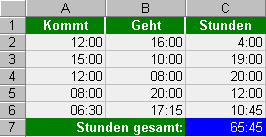
Hier einige Rechenbeispiele, die zeigen wie man mit Uhrzeiten rechnen kann. Die Tabelle mit Beispielformeln zur Arbeitszeitberechnung kann auch im Downloadbereich abgerufen werden.
Im ersten Beispiel demonstriere ich, wie man Zeitdifferenzen berechnen kann. Die Formel ist eine "Wenn-Abfrage" und berücksichtigt auch Uhrzeiten, die am nächsten Tag liegen (Zeilen 3 und 4).
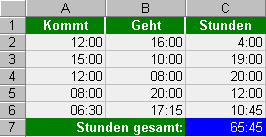
Das ist die Formel, die in der Spalte C eingegeben wird: =WENN(A2<B2;B2-A2;(1-A2)+(B2)).
Der erste Teil (Wenn(A2<B2;B2-A2)) dürfte klar sein. Auf den zweiten Teil (1 - A2)+(B2) gehe ich etwas näher ein. Er kommt dann zum Tragen, wenn die "geht"-Zeit kleiner ist, als die "kommt"-Zeit. Dann wird zunächst einmal 1 minus "kommt"-Zeit gerechnet. Wir erinnern uns: 1 steht für 24 Stunden. Am Beispiel der Zeile 3 ergibt sich folgende Rechnung: 24 - 15 = 9, das sind die Stunden des ersten Tages. Natürlich rechnet Excel an dieser Stelle 1 - 0,625 = 0,375. Dieser Wert entspricht 9 Stunden. Nun fehlt noch der zweite Tag. Das ist ganz einfach, die "geht"-Zeit entspricht der verstrichenen Zeit des zweiten Tages, sie wird also einfach dazuaddiert (+B2). Auf diese Weise lassen sich Arbeitszeiten ganz gut berechnen.
Wie so oft bei Excel gibt es aber noch einen weiteren Weg zum Ziel. Er führt über die Standardfunktion =Rest(). Die vollständige Formel würde so aussehen: =Rest(B1-A1;1). Man erspart sich damit die längere Wenn-Formel.
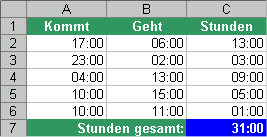
Aber VORSICHT! das funktioniert nur bei Zeiträumen bis maximal 24 Stunden, was für normale Arbeitszeiten sicher auch reicht. Für den Fall, daß längere Zeiträume berechnet werden sollen, habe ich unten noch zwei andere Lösungsansätze.
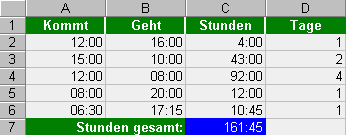
In diesem Beispiel ist eine weitere Spalte (Tage) dazu gekommen. Der dort eingegebene Wert wird in der veränderten Formel berücksichtigt und gleicht den Nachteil der Formel oben aus. Das ist die angepaßte Formel: =WENN(A2<B2;B2-A2+D2-1;(D2-A2)+(B2))
Was hat sich geändert? Im mittleren Bereich wurde die Formel um +D2-1 erweitert. Das bewirkt, daß der Berechnung die Stunden der vollen Tage, die zwischen den Uhrzeiten liegen, zugeschlagen werden. Im hinteren Teil der Formel wurde der Wert 1 durch den Verweis auf den Zellinhalt in der Spalte D ausgetauscht.
Nichts ist so gut, daß man es nicht noch verbessern könnte. Wenn Berechnungen über noch größere Zeiträume gemacht werden sollen, bekommt man früher oder später Probleme die richtige Zahl der Tage zu ermitteln. Was liegt also näher, als auch diese Aufgabe von Excel erledigen zu lassen. Das habe ich in diesem Beispiel umgesetzt:

Die wesentliche Änderung erfolgte durch die zwei neuen Spalten "1. Datum" und "2. Datum". Aus dieser Differenz berechnet Excel mit dieser Formel: =WENN(B1-A1<=0;1;B1-A1) den Inhalt der Zellen in Spalte F (Tage). Im ersten Teil der Formel (Wenn(B1<=0;1;) wird festgestellt, ob unter "2. Datum" ein Wert eingetragen ist. Wenn das nicht der Fall ist, gelten beide Zeitangaben für einen Tag, und es wird der Wert 1 für 24 Stunden übergeben.
Ist ein Wert vorhanden, werden die beiden Tage von einander abgezogen (B1-A1), auch dieser Wert wird dann unter "Tage" eingetragen und fließt in die Berechnungen ein. Die Formel für die Zeitberechnung ist die selbe, wie die im zweiten Beispiel, nur die Zellbezüge haben sich wegen der zugefügten Spalten verändert.
Hier ein weiteres Beispiel für Berechnungen über mehrere Tage:
|
||||||||||||||||||||||||||||||||
Das geht auch mit Stunden als Ergebnis. Bitte Zellformat [h]:mm in Spalte E beachten!
|
||||||||||||||||||||||||||||||||
Abschließend noch ein Hinweis zur Summe der Zeiten in den blau hinterlegten Zellen. Es gibt wie ich schon an anderer Stelle dargestellt habe, verschieden Zeitformate. Das für die Anzeige von Stunden und Minuten übliche Format hh:mm kann keine Zeiten über 24 Stunden anzeigen. Für diesen Zweck muß in der Summenzelle dieses Format [h]:mm verwendet werden. Unter den vordefinierten Formaten unter Formate/Zellen/Uhrzeit ist das dieser Eintrag: 26:30:55.